许多用户都认为不同的主板升级bios的方法略些许差异,其实吧它们实际上的差异并不大。这里就是一种比较特别的bios,那么对于这种bios又是如何进行升级的呢?快点跟小编一起去看看吧。
小编相信ami bios这款主板bios对电脑用户们来说都不陌生,但要是说到要如何进行操作的时候,却都是全然不知道它的操作过程的。小编今天就给你们说说如何升级ami bios这个问题的解决方法。可以让你们自己就轻易的升级好ami bios.
1,首先,下载与主板型号对应的 BIOS升级文件和刷新工具,解压后将其复制到一张DOS启动盘上。
2,然后,启动电脑进入DOS模式,运行AMIFLASH程序进入其主界面,其中AMIFLASH程序上会显示四个小窗口。

如何升级AMI BIOS电脑图解1
3,然后,在升级之前,可以设置主菜单中的开关选项,用方向键选中该菜单项,按回车键后进入设置环境。

AMI BIOS电脑图解2
4,然后,接下来返回AMI BIOS升级程序的主界面,在主菜单中选中File项,出现载入升级文件的界面,在该界面中上面的文本框是调入BIOS升级文件的文本框用于输入保存主板BIOS的文件名。
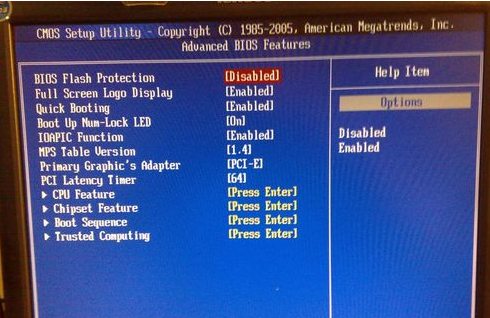
bios电脑图解3
5,然后,将鼠标光标移动到第一个文本框,输入BIOS升级文件的名字,然后将光标移动到第二个文本框内,输入要备份主板BIOS的文件名。
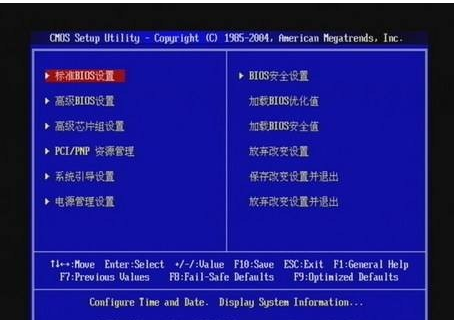
如何升级AMI BIOS电脑图解4
6,然后,按Esc键返回主菜单,进入Go ahead项,在这个画面中有BIOS升级文件的相关参数,有开关设置中刚设置的一些项目。
7,最后,在此时帮助栏中提示如果确实需要升级BIOS,请按回车键开始升级,按回车键即可开始升级BIOS。
升级教程电脑图解5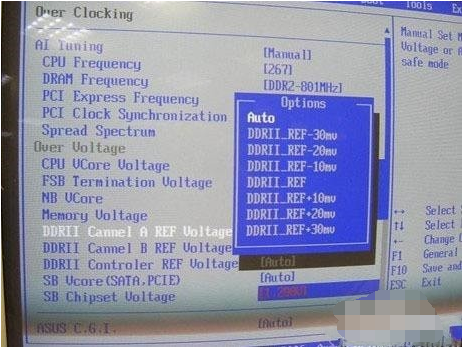
Copyright ©2018-2023 www.958358.com 粤ICP备19111771号-7